Gerelateerd - Outlook menu
Gerelateerd - Outlook start niet
Gerelateerd - Foutcode 0x800CCC7D
Gerelateerd - Outlook problemen oplossen
Gerelateerd - Email komt niet aan
Outlook 2003 en Windows 10 :
LINK - Outlook 2003 freezing after Windows 10 Annivesary Update
Uit de praktijk
Geconstateerd sinds Windows 10 Creators Update, april 2007 ...
Bij het invoegen van bestanden in een bestaand of nieuwe mail in Outlook 2003 loopt Outlook
2003 mogelijk vast, wanneer U vanuit Outlook bovenin het scherm het Pull-down menu: Zoeken in: raadpleegt.
U kunt dan niets meer, Outlook 2003 sluit af en U bent uw reeds gemaakte mail kwijt!
Het enig wat wel werkt is dat U geen gebruik meer maakt van het pulldown menu boven in het scherm
maar aan de linker zijde, bij het invoegen van bestanden aan een nieuwe of bestaande mail.
MS Outlook 2003 wordt niet meer ondersteund door Microsoft.
Outlook 2003
LINK - De wizard Afwezigheid gebruiken in Outlook
Outlook 2003 en Fall Creators Update ( okt 2017 ) :
LINK - Problemen Outlook 2003 & de Fall Creators Update
Outlook.com toevoegen ...
LINK - Outlook.com aan Office Outlook toevoegen
LINK - Uw Outlook.com-account instellen in Outlook 2003
LINK - Foutbericht bij het starten van Outlook 2003: 'kan Microsoft Office Outlook niet starten.
Kan het Outlook-venster te openen. De set mappen kan niet openen.
Onvoldoende geheugen of systeembronnen'
LINK - Verborgen bestanden weergeven
LINK - Invoegtoepassing voor Outlook 2007/2003/2002: Back-up van persoonlijke mappen
LINK - Foutbericht in Outlook: Er is onvoldoende geheugen beschikbaar om dit programma te starten. Sluit ...
LINK - Opmaakmarekingen in- of uitschakelen, eol-character
LINK - Foutbericht bij het starten van Office 2003: "MAPI32.DLL is beschadigd of het gaat om een verkeerde versie"
LINK - Outlook 2003 MAPI32.DLL is beschadigd of de versie is verkeerd
LINK - Er treedt een fout op wanneer u een e-mailbericht in Outlook 2003 verzendt of ontvangt
LINK - Foutbericht 'Er is een onbekende fout opgetreden' in Outlook
LINK - Outlook configureren voor de Yahoo! POP3-account
LINK - Uw Outlook.com-account instellen in Outlook 2003
LINK - Problemen met zoekmappen in Outlook Outlook 2003
LINK - Bericht ' De toegang geblokkeerd tot de volgende mogelijk onveilige bijlagen' in Outlook 2003
LINK - Foutbericht 'Kan Microsoft Outlook niet starten' wanneer u Outlook 2003 start
Error 0x800CCC7D, bij het versturen van de mail, in Outlook 2003
Uit de praktijk
Situatie
Bij SMTP instellingen ( Uitgaande e-mail ) :
- SSL aangevink
- Voor de server voor uitgaande e-mail (SMTP) is verificatie vereist = Aangevink
- Dezelfde instellingen gebruiken al voor inkomende e-mail = Aangezet
Probleem
Bij het versturen van de mail krijgt U onderstaand scherm te zien
met foutcode: 0x800CCC7D. De mail wordt niet verstuurd en
blijft in postvak uit staan.
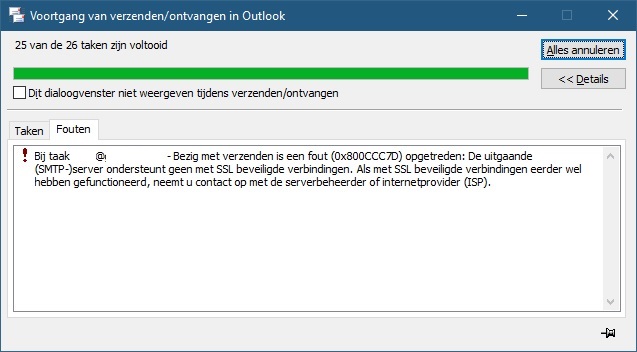
Oorzaak
Bij de uitgaande mail instellingen was SSL aangevinkt en werd er
verstuurd via poortnr: 587. Het poortnummer was incorrect.
Als u het SSL-aanvinkvakje voor de uitgaande (SMTP)-server aanvinkt vanuit
de instellingen van uw e-mailaccount in Microsoft Outlook 2003 (Service Pack 1)
en U het poortnummer instelt op 587, krijgt u de volgende foutmelding:
Taak 'naam@domeinnaam.nl'- Bezig met verzenden is een fout (0x800CCC7D) opgetreden.
De uitgaande (SMTP) server ondersteunt geen met SSL-beveiligde verbindingen.
Als met SSL-beveiligde verbindingen eerder wel hebben gefunctioneerd, neemt
u contact op met uw serverbeheerder of internetprovider (ISP).'
Het coderingspoortnummer voor SSL/TLS is eigenlijk 465 en niet 587, maar
Outlook 2003 zou ook STARTTLS moeten ondersteunen, welke op poort 587 werkt.
STARTTLS is een commando voor het upgraden van een niet-gecodeerde
verbinding naar een gecodeerde verbinding. De oudste versie van Outlook 2003,
Service Pack 1, heeft echter enkele problemen met STARTTLS. Dus de
oplossing voor dit probleem is ofwel om uw Outlook ( Office ) te upgraden, of om
het poortnummer in te stellen op 465 ( met SSL-codering aangevink ) en niet op
poortnummer 587.
Oplossing
SMTP-poort 587 gewijzigd in: 465
Microsoft Outlook 2003 daarna opnieuw opgestart en daarna werd
de mail wel verstuurd.
Microsoft Outlook : er treedt een fout op ... :
LINK - Er treedt een fout op wanneer u een e-mailbericht in Outlook verzendt of ontvangt
Outlook 2003 herstellen in Windows 10 :
MS Office 2003 ( en dus ook Outlook 2003 ) kunt U alsvolgt herstellen in Windows 10 :
1. Links onderaan op de taakbalk ziet U naast de Windows Start-knop een Vergrootglas ( = Zoeken in Windows )
2. Klik op dit vergrootglas met uw linker-muisknop en typ in: config
3. Kies bovenaan uit het menu: Configuratiescherm
4. Klik rechts boven in het Configuratiescherm op het woord: Categorie
5. Kies uit het menu: Grote pictogrammen
6. Klik nu in de lijst met pictogrammen op de keuze: Programma's en onderdelen
7. Zoek in de lijst naar: Microsoft Office ... 2003
8. Klik met de rechter muisknop op: Microsoft Office ... 2003 en kies de menukeuze: Herstellen
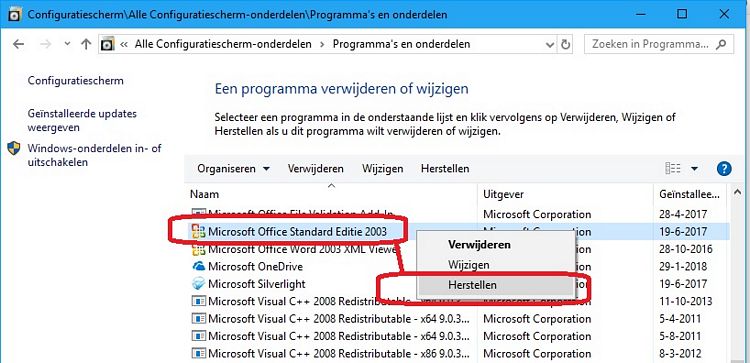
Outlook , Links naar internet werken niet meer vanuit Outlook :
Oplossing 1 :
Voer systeemherstel uit. Maak eerst een herstelpunt van NU en zet daarna via
systeemherstel de PC terug naar een zo recent mogelijk punt in het verleden toen
het probleem zich nog niet voor deed.
LINK - Systeemherstel uitvoeren.
Oplossing 2 :
LINK - Hyperlinks werken niet in Outlook
Oplossing 3 :
LINK - Deze bewerking is geannuleerd vanwege systeembeperkingen
Exporteren mails en adressen naar Outlook :
LINK - Hoe e-mailberichten vanuit Windows Mail en Outlook Express exporteren naar Outlook.
LINK - E-mail, contactpersonen en agenda-items exporteren vanuit Windows Live Mail naar Outlook
Outlook 2003 Invoegtoepassingen :
Invoegtoepassingen beheren ( in- of uitschakelen ) kunt U via de menukeuze:
Extra > Opties... > Tabblad: Overige > knop: Geavanceerde opties...
> knop: Invoegtoepassingenbeheer... of de knop: COM-invoegtoepassingen...
Vink hier de vinkjes uit van wat U niet langer ingeschakeld hebben wil.
Outlook 2003 - E-mail adres automatisch aanvullen werkt niet of niet goed
Oplossing 1 :
Open outlook 2003
Kies bovenin de balk voor menu Extra
Ga naar Opties...
Kies tabblad Voorkeuren
Selecteer E-mailopties
Selecteer Geavanceerde e-mailopties
Zet het vinkje aan bij: Namen voorstellen bij het invullen van de velden Aan, CC en BCC
Oplossing 2 :
Open Outlook 2003
Kies bovenin de balk voor menu Extra
Ga naar Opties...
Kies tabblad: E-mailindeling
Haal het vinkje weg voor: Microsoft Office Word 2003 gebruiken voor het bewerken van e-mailberichten
Klik daarna op: Toepassen
Daarna kunt u wel gewoon de e-mailadres-suggesties overnemen bij het aanmaken van een nieuw mailtje.
|
|